Hướng Dẫn Thay Đổi Ảnh Đại Diện Zoom Trên Điện Thoại Và Máy Tính
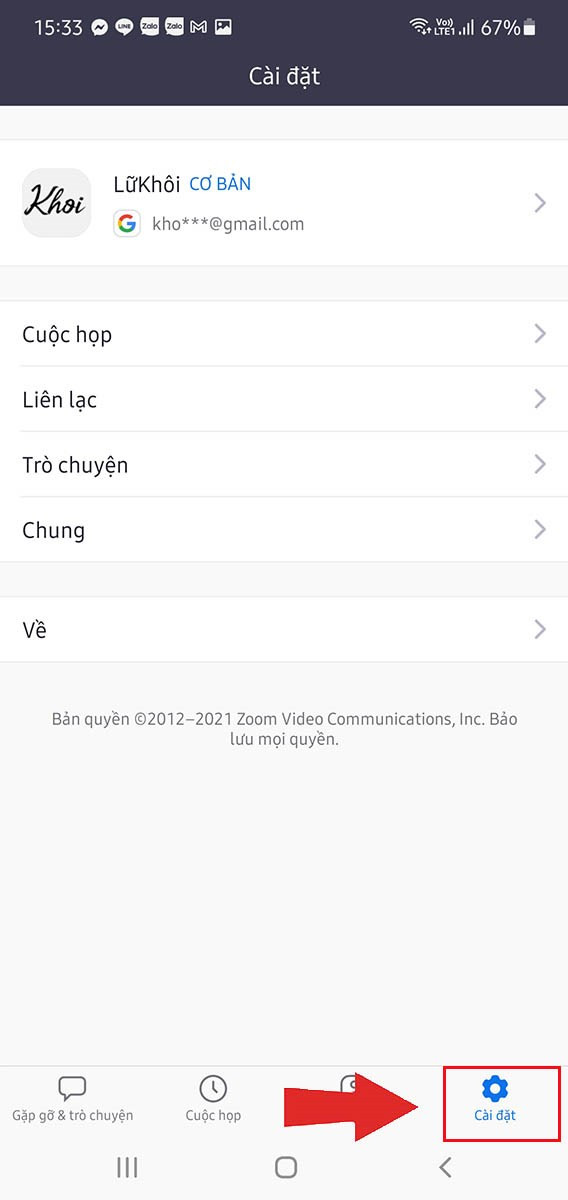
Bạn muốn tạo ấn tượng riêng trong các cuộc họp Zoom? Thay đổi ảnh đại diện là cách đơn giản nhưng hiệu quả để thể hiện cá tính và giúp mọi người dễ dàng nhận ra bạn. Bài viết này trên tintucesport.com sẽ hướng dẫn chi tiết cách đổi ảnh đại diện Zoom trên cả điện thoại và máy tính, giúp bạn tự tin tỏa sáng trong không gian trực tuyến.
Tại Sao Nên Thay Đổi Ảnh Đại Diện Zoom?
Trong thời đại học tập và làm việc trực tuyến, việc cá nhân hóa trải nghiệm Zoom ngày càng quan trọng. Một ảnh đại diện chuyên nghiệp hoặc thú vị không chỉ giúp bạn nổi bật mà còn thể hiện sự tôn trọng với người tham gia cuộc họp. Vậy bạn đã sẵn sàng để làm mới profile Zoom của mình chưa?
1. Thay Đổi Ảnh Đại Diện Zoom Trên Điện Thoại
Hướng Dẫn Nhanh
- Mở ứng dụng Zoom.
- Chọn “Cài đặt” (biểu tượng bánh răng).
- Chọn “Tài khoản” rồi nhấn vào mũi tên bên cạnh.
- Chọn “Ảnh Hồ Sơ”.
- Chọn “Thay đổi ảnh đại diện”.
- Chụp ảnh mới hoặc chọn ảnh từ thư viện.
- Căn chỉnh và lưu ảnh.
Hướng Dẫn Chi Tiết
Bước 1: Mở ứng dụng Zoom trên điện thoại của bạn.
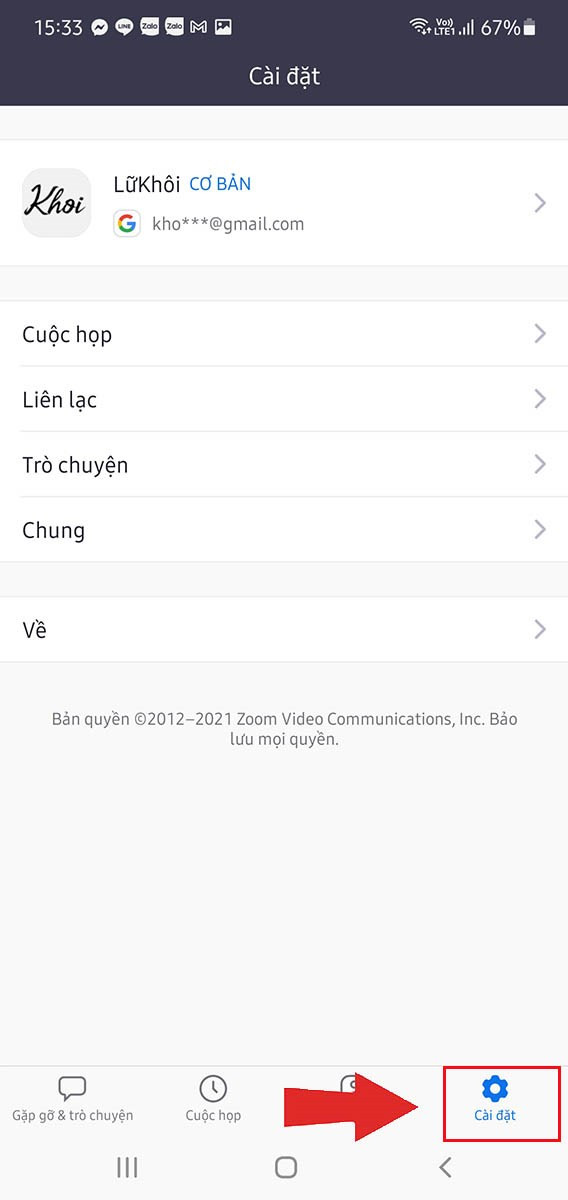 Mở ứng dụng ZoomAlt: Giao diện ứng dụng Zoom trên điện thoại
Mở ứng dụng ZoomAlt: Giao diện ứng dụng Zoom trên điện thoại
Bước 2: Nhấn vào biểu tượng “Cài đặt” (hình bánh răng) thường nằm ở góc dưới bên phải màn hình.
Bước 3: Trong menu cài đặt, chọn “Tài khoản” và nhấn vào mũi tên bên phải để truy cập thông tin tài khoản.
Bước 4: Tiếp theo, chọn “Ảnh Hồ Sơ”.
Bước 5: Tại đây, bạn sẽ thấy tùy chọn “Thay đổi ảnh đại diện”. Nhấn vào để bắt đầu quá trình thay đổi.
Bước 6: Bạn có thể chụp ảnh mới bằng camera điện thoại hoặc chọn ảnh có sẵn từ thư viện ảnh.
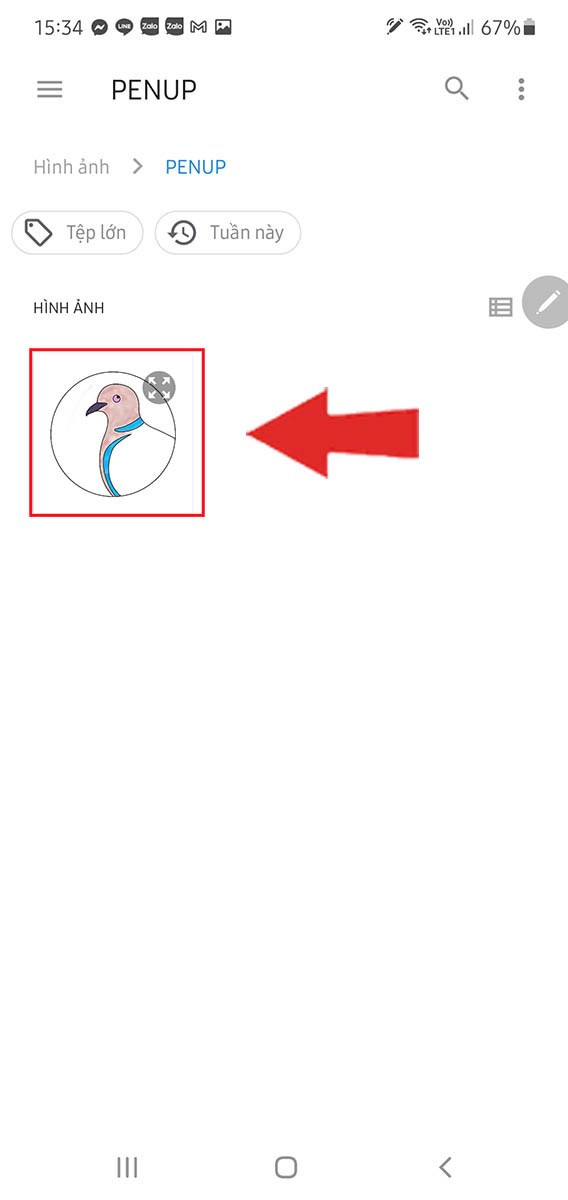 Chọn ảnh từ thư việnAlt: Chọn ảnh từ thư viện để làm ảnh đại diện Zoom
Chọn ảnh từ thư việnAlt: Chọn ảnh từ thư viện để làm ảnh đại diện Zoom
Bước 7: Sau khi chọn ảnh, bạn có thể căn chỉnh, phóng to, thu nhỏ để ảnh vừa vặn với khung hình đại diện. Cuối cùng, nhấn “Xong” để lưu thay đổi.
2. Thay Đổi Ảnh Đại Diện Zoom Trên Máy Tính
Hướng Dẫn Nhanh
- Mở ứng dụng Zoom trên máy tính.
- Click vào ảnh đại diện hiện tại ở góc trên bên phải.
- Chọn “Tài khoản của tôi”.
- Click vào ảnh đại diện trên trang web Zoom.
- Chọn “Thay đổi” hoặc kéo thả ảnh vào khung.
- Chọn ảnh từ máy tính và nhấn “Open”.
- Căn chỉnh và lưu ảnh.
Hướng Dẫn Chi Tiết
Bước 1: Khởi động ứng dụng Zoom trên máy tính của bạn.
Bước 2: Click vào ảnh đại diện hiện tại của bạn ở góc trên bên phải màn hình.
Bước 3: Chọn “Tài khoản của tôi”. Thao tác này sẽ mở trang web Zoom trên trình duyệt.
Bước 4: Trên trang web Zoom, click vào ảnh đại diện của bạn.
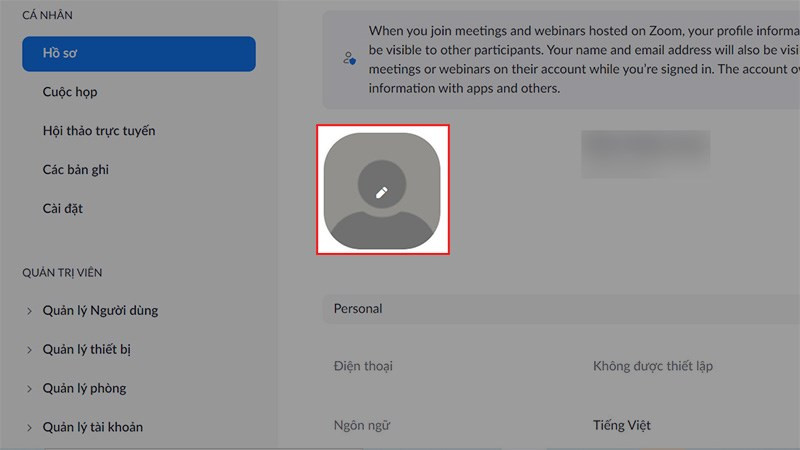 Click vào ảnh đại diệnAlt: Click vào ảnh đại diện trên trang web Zoom
Click vào ảnh đại diệnAlt: Click vào ảnh đại diện trên trang web Zoom
Bước 5: Nhấn nút “Thay đổi” hoặc bạn có thể kéo và thả ảnh trực tiếp vào khung ảnh đại diện.
Bước 6: Chọn ảnh bạn muốn sử dụng từ máy tính và nhấn “Open”.
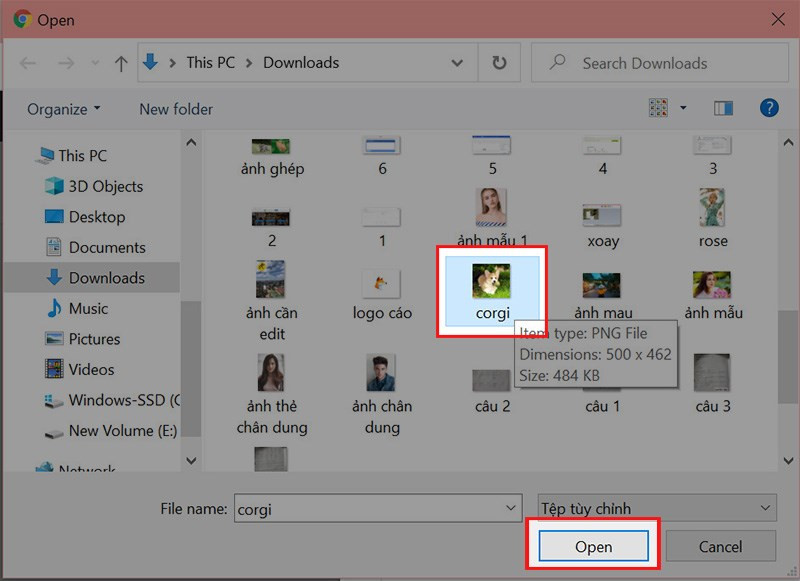 Chọn ảnh và nhấn OpenAlt: Chọn ảnh từ máy tính và nhấn Open để tải lên Zoom
Chọn ảnh và nhấn OpenAlt: Chọn ảnh từ máy tính và nhấn Open để tải lên Zoom
Bước 7: Căn chỉnh ảnh cho phù hợp với khung hình đại diện. Sau khi căn chỉnh xong, hãy nhấn “Lưu” để cập nhật ảnh đại diện mới.
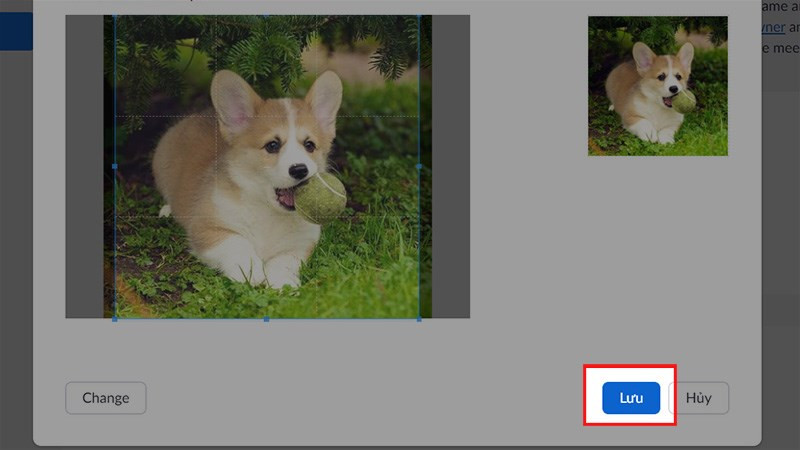 Căn chỉnh và lưuAlt: Căn chỉnh ảnh đại diện và nhấn Lưu
Căn chỉnh và lưuAlt: Căn chỉnh ảnh đại diện và nhấn Lưu
Lời Kết
Việc thay đổi ảnh đại diện Zoom rất đơn giản và nhanh chóng trên cả điện thoại và máy tính. Hy vọng bài viết này trên tintucesport.com đã giúp bạn cá nhân hóa trải nghiệm Zoom của mình. Hãy thỏa sức sáng tạo và thể hiện cá tính của bạn qua ảnh đại diện nhé!



